كيفية عرض FPS على نظام macOS
كيفية عرض FPS على نظام macOS
يأتي كل إصدار رئيسي من نظام iOS مصحوبًا بإصدار جديد من iTunes. لم يكن هذا العام مختلفًا. عندما أطلقت Apple نظام iOS 11، أصدرت أيضًا تحديثًا لـ iTunes. يختلف إصدار iTunes 12.7 اختلافًا كبيرًا عن الإصدارات السابقة لأنه لم يعد يحتوي على متجر التطبيقات. هذا يعني أنه لا يمكنك نسخ تطبيقات iOS احتياطيًا أو تنزيلها على جهاز الكمبيوتر. من المفهوم أن المستخدمين لم يكونوا راضين. الخبر السار هو أن Apple قد رضخت، ويمكنك استعادة متجر التطبيقات في iTunes.
احصل على iTunes 12.6.3.6
أصدرت Apple إصدارًا خاصًا من iTunes . رقم الإصدار هو 12.6.3.6، وهو الإصدار الذي لا يزال يحتوي على متجر التطبيقات، ولكنه مختلف قليلًا. أولًا، لن يطلب منك التحديث إلى iTunes 12.7 أو أي إصدارات أحدث. ستتمكن من مزامنة جهاز iOS الخاص بك معه، حتى لو كان يعمل بنظام iOS 11. سيأخذ نسخة احتياطية من التطبيقات، وستتمكن من تنزيلها على جهاز الكمبيوتر.
تثبيت
الجانب السلبي، كما ذكرت آبل، هو عدم وجود دعم فني لهذه النسخة. ستوفر آبل الدعم الفني فقط لأحدث إصدار من iTunes، أيًا كان في أي وقت.
قدمت Apple هذا التنازل البسيط للشركات التي تحتاج إلى نشر تطبيقات على أجهزة متعددة في بيئات العمل. لتشغيل هذا الإصدار، سيتعين عليك إزالة iTunes 12.7+ من جهاز الكمبيوتر الشخصي أو جهاز Mac. هذا الإصدار غير مصمم للعمل جنبًا إلى جنب مع إصدارات أحدث.
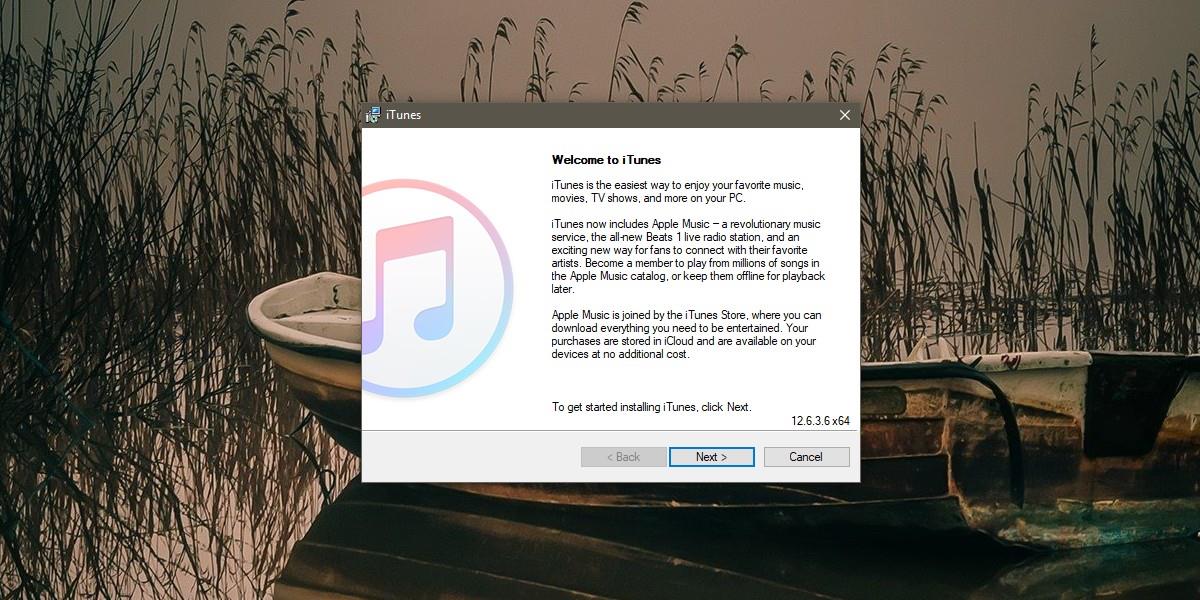
بالإضافة إلى ذلك، إذا كان لديك إصدار أحدث من iTunes مثبتًا على هاتفك، وقمت بمزامنة جهاز iPhone أو iPad، فلن يتمكن iTunes 12.6 من قراءة المكتبة القديمة. يمكنك إنشاء مكتبة جديدة، أو حذف المكتبة القديمة قبل تشغيل التطبيق.
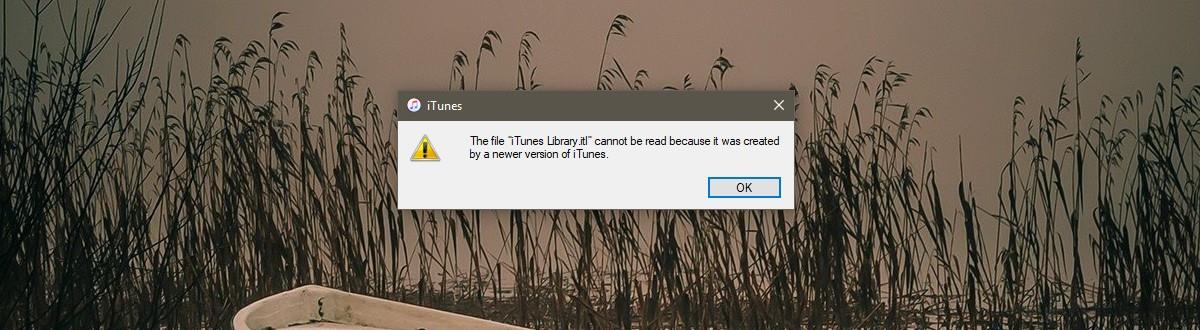
لإنشاء مكتبة جديدة في iTunes، اضغط باستمرار على مفتاح Shift عند تشغيله، وسيظهر لك خيار إنشاء مكتبة جديدة. لحذف مكتبة موجودة، افتح مجلد iTunes على جهازك (يجب أن يكون موجودًا في مكتبة الموسيقى)، ثم احذف محتوياته.
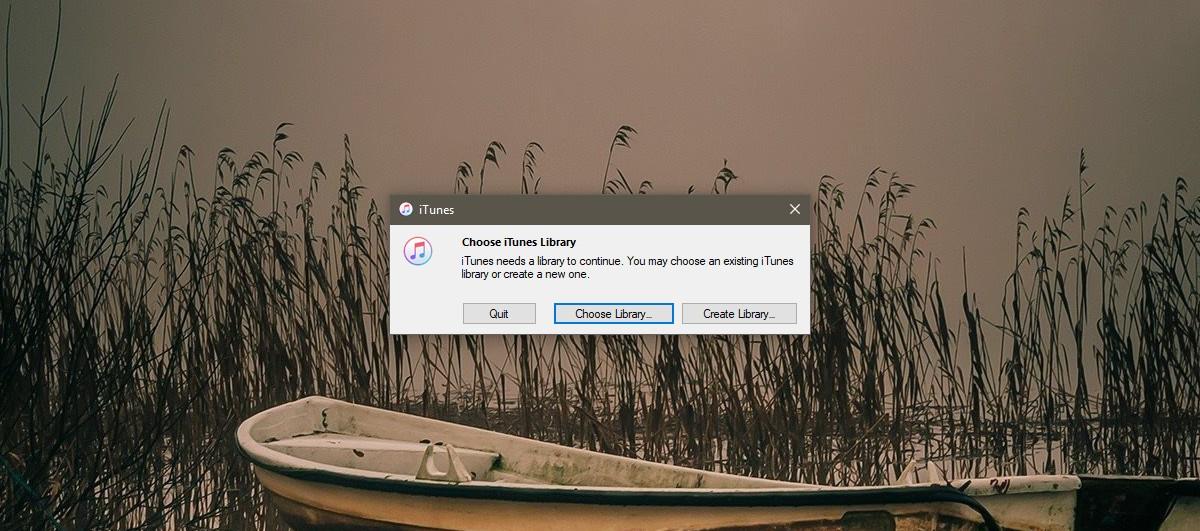
من المؤكد أن هذا سيكون مؤقتًا، أو مع مرور الوقت، سيزداد تقييده. صُمم التطبيق خصيصًا للشركات. من غير الممكن مزامنة جهاز iPhone أو iPad مع الإصدار الأقدم من iTunes على المدى الطويل. يمكنك استخدامه لتنزيل ملف IPA على جهاز الكمبيوتر الشخصي أو جهاز Mac، ولكن قد تخاطر بأخذ نسخ احتياطية سيئة/تالفة لجهازك إذا كنت تستخدمه على إصدارات أحدث من iOS.
كيفية عرض FPS على نظام macOS
أصدر ماركو أرمينت، المطور الرئيسي لتطبيق Tumblr، مجتمع التدوين المصغر الشهير، تطبيقًا لنظام التشغيل Mac لعمل نسخة احتياطية لمدونة Tumblr يسمى Tumblr Backup
Disk Drill هو تطبيق جديد لأجهزة ماك، لا يستعيد القرص الصلب فحسب، بل يستعيد أيضًا قسم القرص الصلب والملفات التالفة والصور وأي نوع من الوسائط.
إذا كنت من مستخدمي أجهزة ماك، فأنت محظوظ جدًا إذا حصلت على خدمة خرائط جوجل على سطح المكتب. على عكس جوجل إيرث، تُعدّ خرائط جوجل خدمة منفصلة.
من المؤكد أن عشاق الوسائط الذين يمتلكون مجموعات أفلام ضخمة سيستمتعون بالتنظيم والميزات التي يقدمها تطبيق DVD Hunter. فهو يتيح لك فهرسة وفرز و...
إنها مشكلة شائعة في أجهزة ماك بوك وأجهزة ماك المكتبية عندما لا يتم إخراج قرص CD أو DVD بشكل صحيح. الحل الوحيد لهذه المشكلة هو إعادة تشغيل الجهاز.
كيفية إضافة صور متعددة إلى ملف PDF واحد على نظام macOS
لدينا أفضل طرق تسجيل الشاشة التي يجب على مستخدمي أجهزة Mac معرفتها، بما في ذلك التطبيقات والأدوات الأصلية وأفضل خيارات برامج التسجيل التابعة لجهات خارجية.
كما يوحي اسمه، يُعدّ Instinctiv Music Player مشغل وسائط سهل الاستخدام لإدارة ملفات الوسائط المختلفة على جهاز Mac. يتميز بتصميم أنيق للغاية.
تعرّف على كيفية استخدام ميزة تقسيم الشاشة على جهاز ماك. اتبع هذه الخطوات البسيطة لتفعيل ميزة تقسيم الشاشة وتحسين أداء المهام المتعددة.
![النسخ الاحتياطي لمدونة Tumblr [Mac] النسخ الاحتياطي لمدونة Tumblr [Mac]](https://tips.webtech360.com/resources8/r252/image-8150-0829093331810.jpg)





![مزامنة الموسيقى مع Android وWindows Phone وBlackberry [Mac] مزامنة الموسيقى مع Android وWindows Phone وBlackberry [Mac]](https://tips.webtech360.com/resources8/r252/image-6436-0829093741956.jpg)